
Sarkanas acis fotogrāfijās - diezgan izplatīta problēma. Tas notiek, ja uzpildot gaismu uzliesmojuma no tīklenes acs caur skolēnu nebija šaura. Tas ir, tas ir diezgan dabiski, un neviens nav vainojams. Šajā nodarbībā mēs noņemam sarkanās acis Photoshop.
Sarkano acu novēršana
Šobrīd ir dažādas metodes, izvairoties no šādas situācijas, piemēram, dubultā zibspuldze, bet nepietiekama apgaismojuma apstākļos jūs varat saņemt sarkanas acis šodien. Ir divi veidi, kā novērst defektus - ātri un pareizi.1. metode: "Fast Mask"
Sākotnēji pirmais veids, jo piecdesmit (un vēl vairāk) procentos tas darbojas.
- Mēs atveram problēmas fotoattēlu programmā.

- Mēs izgatavojam slāņa kopiju, kas to velk uz ekrānuzņēmuma ikonas.
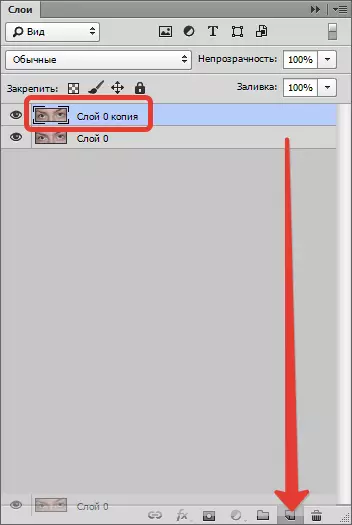
- Tad dodieties uz "Fast Mask" režīmā.

- Izvēlieties rīku "Brush".

Veidot "grūts kārtā".
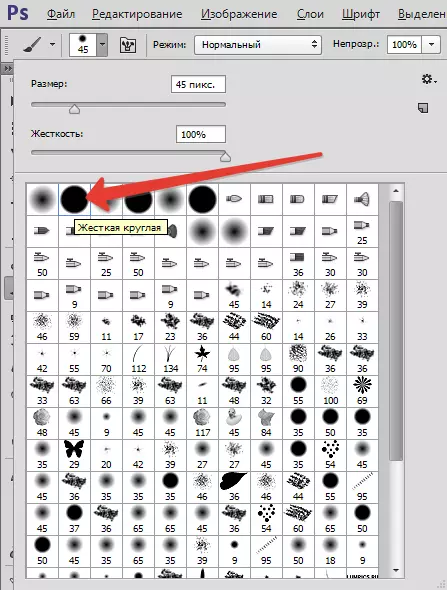
Melnā krāsā.
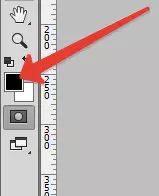
- Kā jūs varat redzēt, mēs uzkāpa nedaudz suka uz augšējo plakstiņu. Pēc apstrādes šīs vietnes arī mainīs krāsu, un mums tas nav vajadzīgs. Tāpēc ieslēdziet baltu.
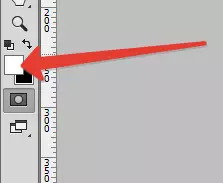
To pašu suku dzēš maska kopš gadsimta.

- Mēs atstājam no "ātrās maskas" režīma, noklikšķinot uz tās pašas pogas, un mēs redzam šādu izvēli:

Ja jums ir, kā ekrānuzņēmumā, izvēle ir pieejama ne tikai skolēniem, bet arī uz audekla malām, tas ir jāapmainās ar taustiņu kombināciju Ctrl + Shift + i.
- Tālāk uzklājiet korekcijas slāni "Līknes".

- Korekcijas slāņa īpašību īpašības tiks automātiski atvērta, un izvēle pazudīs. Šajā logā dodieties uz Sarkanais kanāls.

- Tad mēs ievietojam punktu uz līknes aptuveni vidū un pagarinot to pa labi un uz leju, līdz sarkanie skolēni pazūd.

Rezultāts:

Pēc tam izvēlieties sukas lielumu sarkanā skolēna lielumam. Jūs varat ātri izdarīt, izmantojot kvadrātveida kronšteinus uz tastatūras. Ir svarīgi viegli pielāgot sukas lielumu pēc iespējas precīzāk. Mēs izvirzījām punktus par katru skolēnu.

Šķiet, ka lielisks veids, ātrs un vienkāršs, bet problēma ir tā, ka ne vienmēr ir iespējams precīzi izvēlēties sukas lielumu zem skolēna zonā. Vai tas ir īpaši svarīgi, ja tas kļūst sarkans krāsā acs, piemēram? Kariātā. Šajā gadījumā, ja nav iespējams pielāgot sukas lielumu, tas var mainīt varavīksnenes krāsu daļu, un tas nav pareizs.
2. metode: Viedie instrumenti un kanāli
- Attēls jau ir atvērts, mēs izgatavojam slāņa kopiju (skatīt iepriekš) un izvēlieties rīku "Sarkanas acis".

Iestatījumi, tāpat kā ekrānuzņēmumā.

- Pēc tam noklikšķiniet uz katra skolēna. Ja neliela izmēra attēls ir jēga pirms rīka piemērošanas, lai ierobežotu acu zonu "Taisnstūra izvēle".
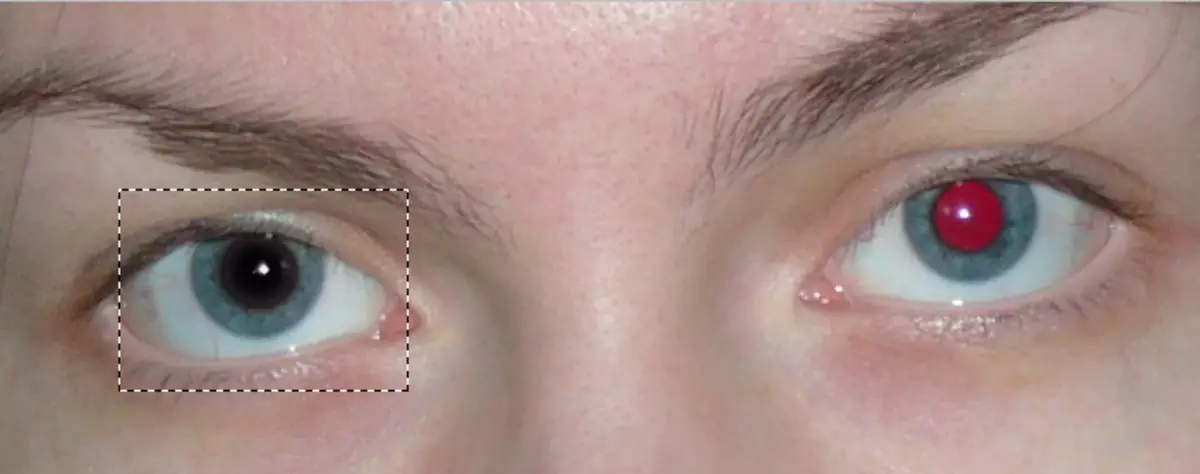
- Kā mēs redzam, šajā gadījumā rezultāts ir diezgan pieņemams, bet tas ir retums. Parasti jūsu acis ir tukšas un nerezidenti. Tāpēc mēs turpinām - pilnībā jāpārbauda uztveršana. Nomainiet augšējā slāņa pārklājuma režīmu "Atšķirība" . Lai to izdarītu, dodieties uz bultiņas norādīto izvēlni.

Izvēlieties vajadzīgo režīmu.

Mēs saņemam šo rezultātu:

- Izveidojiet slāņu kopiju, apvienojot taustiņus Ctrl + Alt + Shift + E.
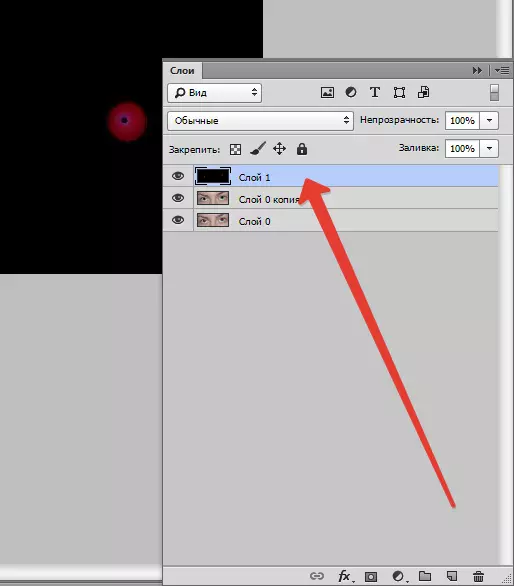
- Pēc tam noņemiet slāni ("" kopēšanas slānis "), uz kuru tika izmantots rīks "Sarkanas acis" . Vienkārši noklikšķiniet uz tā paletē un noklikšķiniet uz Del. . Tad dodieties uz augšējo slāni un nomainiet pārklājuma režīmu "Atšķirība".
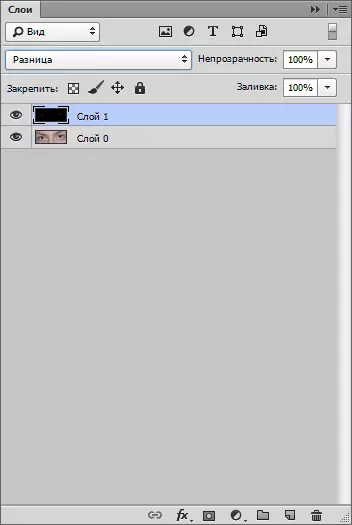
- Mēs noņemam redzamību no apakšējā slāņa, noklikšķinot uz acu ikonas.
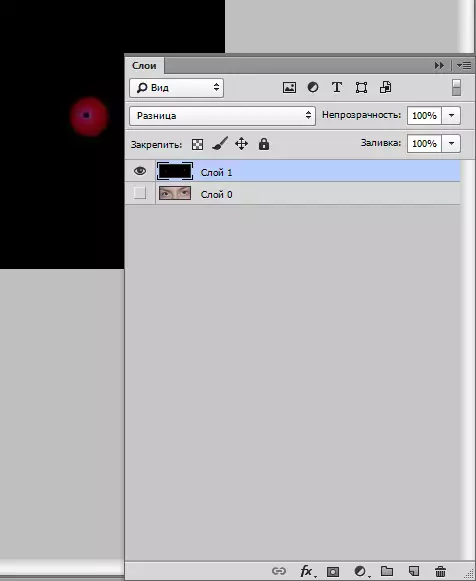
- Dodieties uz izvēlni "Logu - kanāli".

- Aktivizējiet sarkano kanālu, noklikšķinot uz viņa miniatūras.

- Konsekventi nospiediet taustiņu kombināciju Ctrl + A. un Ctrl + C. tādējādi kopējot sarkano kanālu uz starpliktuvi, un pēc tam aktivizējiet (skatīt iepriekš) kanālu Rgb..
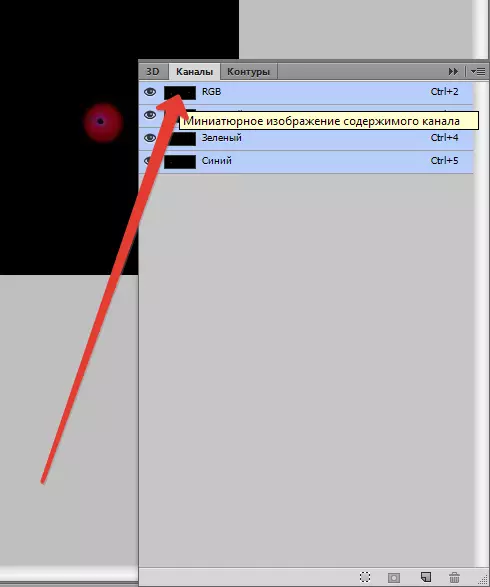
- Pēc tam mēs dodamies atpakaļ uz slāņa paleti un veikt šādas darbības: mēs noņemam augšējo slāni, un apakšā mēs pārvēršam redzamību.
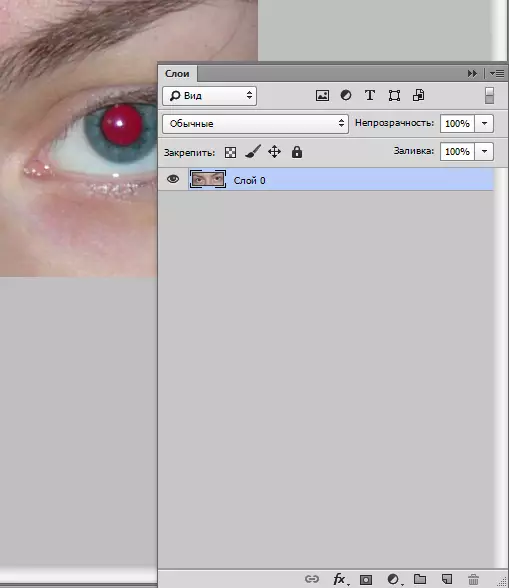
- Mēs izmantojam koriģējošu slāni "Krāsu tonis / piesātinājums".
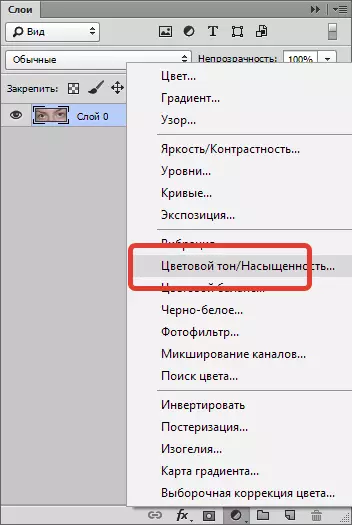
- Dodieties atkal slāņu paletē, nospiediet regulēšanas slāņa masku ar šķipsnu taustiņu Alt.,
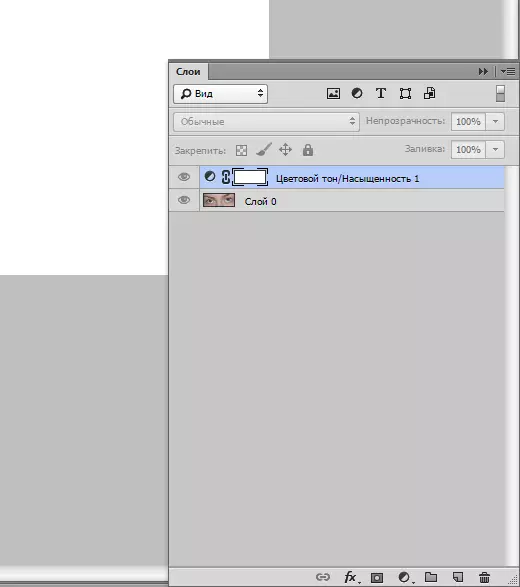
Un pēc tam noklikšķiniet uz Ctrl + V. Ievietojot sarkano kanālu no starpliktuves maskā.

- Pēc tam divreiz noklikšķiniet uz korekcijas slāņa miniatūru, atverot tās īpašības.
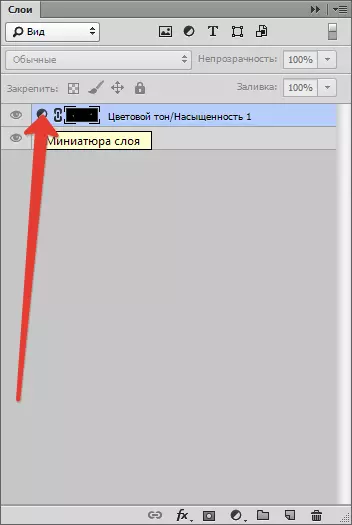
- Mēs noņemam slīdni piesātinājuma un spilgtuma uz kreiso vietu.
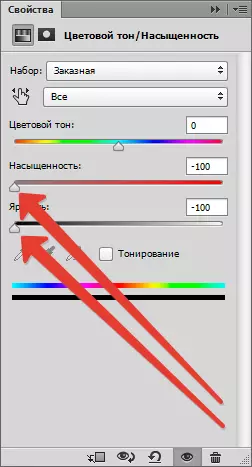
Rezultāts:

- Kā mēs varam redzēt, pilnīgi noņemts sarkanā krāsa neizdevās, jo maska nav pietiekami kontrastējoša. Tāpēc slāņa paletē noklikšķiniet uz korekcijas slāņa kronšteina un nospiediet taustiņu kombināciju Ctrl + L..
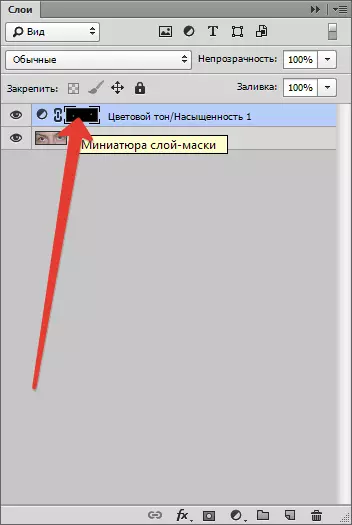
Tiek atvērts logs Līmenis, kurā ir nepieciešams vilkt labo slīdni pa kreisi, līdz tiek sasniegts vēlamais efekts.
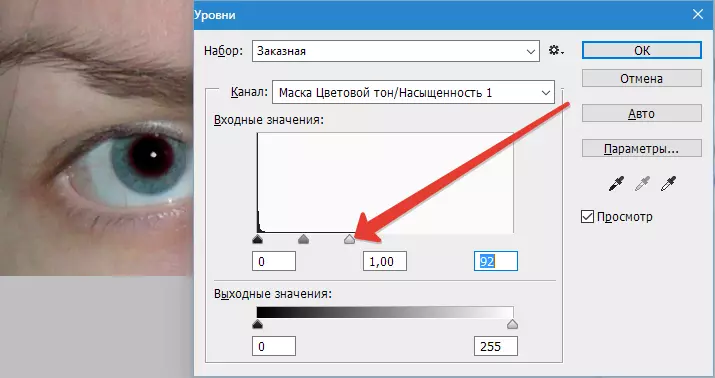
Tas ir tas, ko mēs darījām:

Tie ir divi veidi, kā atbrīvoties no sarkanām acīm Photoshop. Jums nav jāizvēlas - uzņemties ieročus, tie būs noderīgi.
